今天老板给了一组手机号码,要把中间四位变为* 便于保密,那么如何来实现了?

在WORD里面其实替换功能是很强大的,一般人只会用到1~5%的功能,CTRL+H调出替换窗口以后,输入要替换的内容和文字即可。
在使用通配符的时候需要勾选一个选项
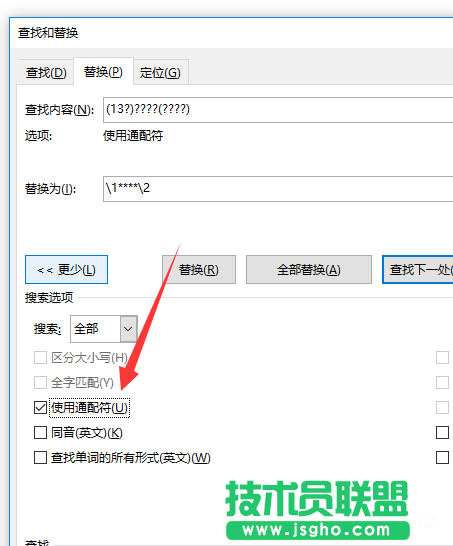
WORD替换在于通配符,WORD讲解通配符估计要几天才能讲完,而且平时不第二天估计就忘记了。这里简单说下如何用通配符,我们只要知道有这个功能,到时候用的时候进行看帮助等即可。
这里我们在替换里面输入(13?)????(????)
这里问号是一个字符,13?是表示13开头的
用括号圈起来的是表示不同区域 ,1区域,2区域,官方表示为分组的概念
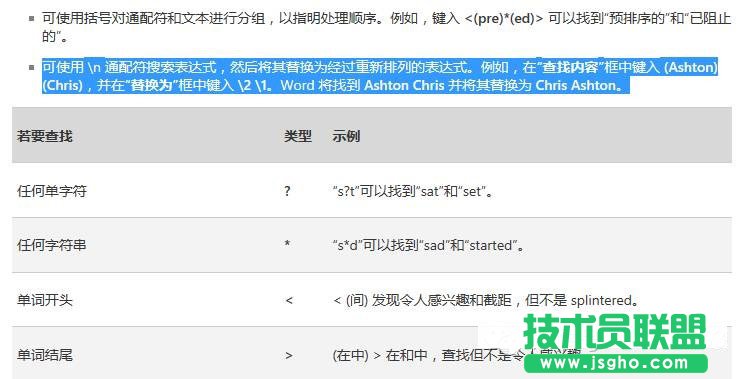
下面替换的地方就是 \1****\2,区域保留 中间的变为*

替换后的效果
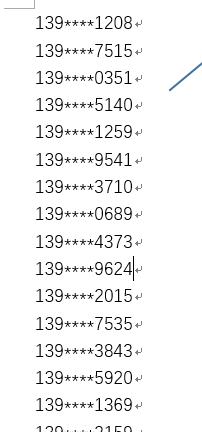
大家可以尝试着把\2放在前面